力控专家报表与EXCEL.docx
《力控专家报表与EXCEL.docx》由会员分享,可在线阅读,更多相关《力控专家报表与EXCEL.docx(8页珍藏版)》请在冰豆网上搜索。
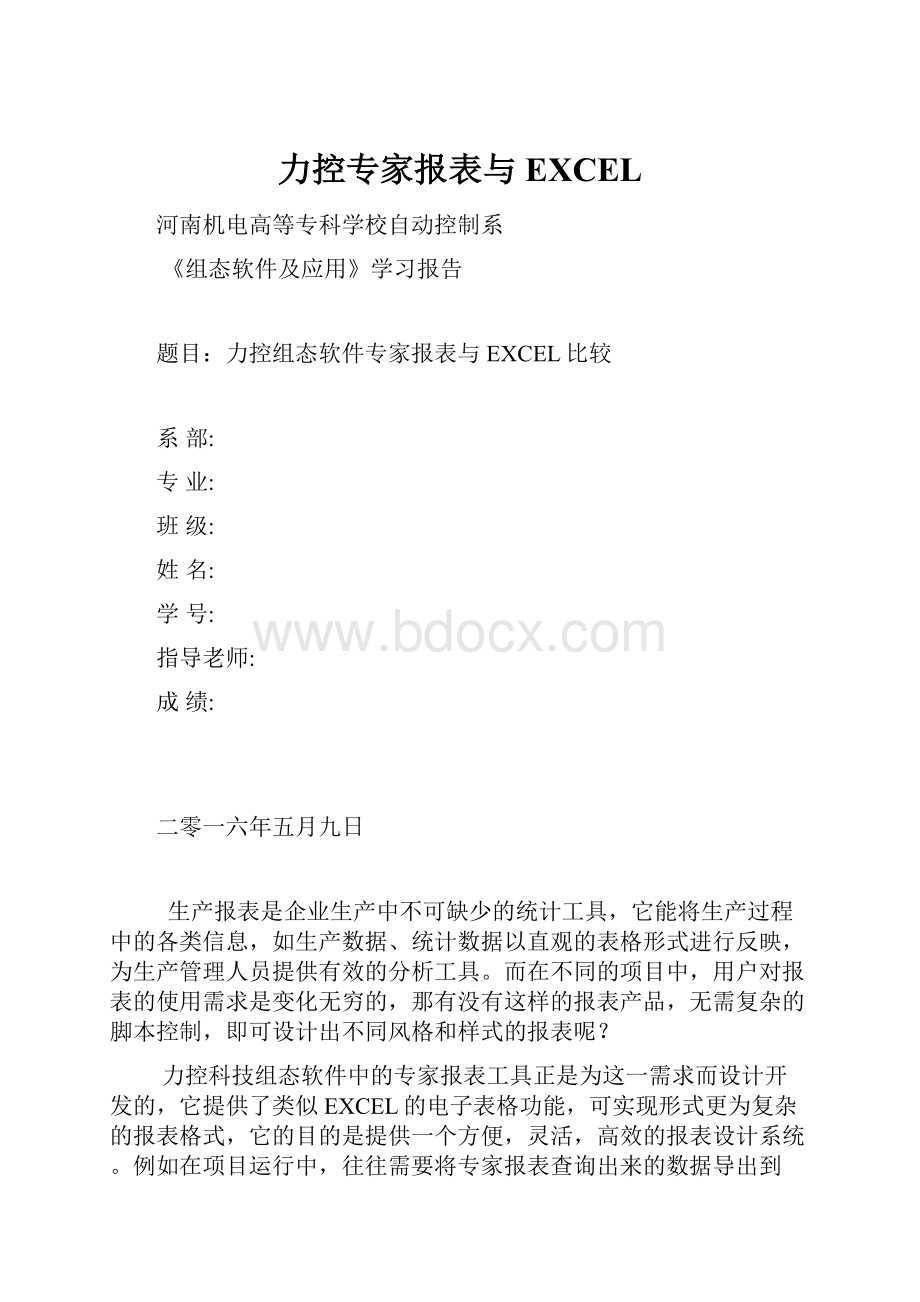
力控专家报表与EXCEL
河南机电高等专科学校自动控制系
《组态软件及应用》学习报告
题目:
力控组态软件专家报表与EXCEL比较
系部:
专业:
班级:
姓名:
学号:
指导老师:
成绩:
二零一六年五月九日
生产报表是企业生产中不可缺少的统计工具,它能将生产过程中的各类信息,如生产数据、统计数据以直观的表格形式进行反映,为生产管理人员提供有效的分析工具。
而在不同的项目中,用户对报表的使用需求是变化无穷的,那有没有这样的报表产品,无需复杂的脚本控制,即可设计出不同风格和样式的报表呢?
力控科技组态软件中的专家报表工具正是为这一需求而设计开发的,它提供了类似EXCEL的电子表格功能,可实现形式更为复杂的报表格式,它的目的是提供一个方便,灵活,高效的报表设计系统。
例如在项目运行中,往往需要将专家报表查询出来的数据导出到excel中,方便保存、直观的查询和进行数据对比等,而用户的需求主要分为两个方面:
(1)报表数据自动导出,即不需要手动的干预,满足条件时将当前报表查询出来的数据自动保存到某一个文件夹路径下,并且按照一定的规律来命名excel文件。
(2)报表数据手动导出,即用户在查看报表数据时,发现异常或者有其他的需求时,将当前报表数据导出到excel文件中并且选择某个路径,并且手动命名excel文件,方便日后的查找。
当然,要了解专家报表和知道应该怎样将历史报表转化为excel或其它类型。
如下:
数据表
数据表是工业生产中不可缺少的统计工具,它能将生产过程中的各类信息如:
生产数据、统计数据一直关的表格形式进行反映,为生产管理人员提供有效的分析工具。
一般的组态软件中提供了历史报表和万能报表。
实用历史报表可根据生产数据形成典型的班报、日报、月报、季报、年报。
万能表提供类似EXCEL的电子表格功能,可以形成更为复杂的报表系统。
历史报表
历史报表是一个或多个变量 在过去一段时间间隔内按照一定的抽样频率获取的历史数据的列表。
属性包括数据源的指定、变量的指定、历史数据的开始时间、数据采样间隔及采样时刻的数据类型(瞬时值、平均值、最大最小值)、数据显示的颜色、背景色、位置、宽度、高度等。
历史报表可打印输出,可以用脚本程序控制历史报表对象的起始时刻及自动打印时机,还可以前后翻页查看任意时间段的历史报表。
历史报表转化为excel
在报表旁边做个按钮,按钮名称叫导出excel双击按钮左键动作打开脚本编辑器,在脚本编辑器中的左边倒数第好像,有窗口列表,双击当前打开的窗口,也就是打红勾的画面名称,会拉出来这个画面下的所有控件,控件前面有+,可以拉出这个控件的函数转化为excel或其它。
创建历史报表
在工具箱中选择历史报表按钮,在窗口中点击并拖拽到合适大小后释放鼠标。
会出现一个报表。
这是想处理普通图形一样来改变历史报表的属性。
选中历史报表对象,单击鼠标右键,弹出右键菜单:
选组态参数
组态参数有“一般”和“变量”两页内容组成。
“一般”页要组态的关键参数包括:
(1)起始时间。
这个单选按钮有两个选项。
一个是指起始时间。
选择此项表示。
报表将获取从指定时间开始的一段历史数据。
另一个起始时刻决定于打印时间。
选择此项表示,报表将获取从报表打印时间开始向前追溯的一段历史数据。
(2)报表起始时间。
当在单选按钮“起始时间”选择了“指定起始时刻”选项时,该项变为有效,否则为禁止状态。
此项用于指定报表从什么时间开始将获取一段历史数据。
具体需要制定从前几天的第几点钟和第几分钟。
择“对象属性”弹出对话框就可以进行修改了。
计数据的点才会产生统计数据。
在“变量”页需输入要打印报表的实时数据库变量名称及其数据格式。
它的关键参数有:
(1) 点名。
此输入框用来输入实时数据库的点名称。
(2) 格式。
此输入框指定数值的字符显示宽度。
注:
在输入框“点名”内输入的是数据库点的名称,这些点只有在数据库组态时指定保存历史才会产
查询历史报表
若要连续查询历史报表数据,需要给报表加入控制对象,方法与在实时趋势中加入按钮控制方法相同,只是给按钮赋予的动作不同。
比如,要加入四个按钮:
前一天、后一天、前八个小时。
后八个小时。
分别控制报表查询数据的相对起始时间:
向前变更一天、向后变更一天、向前变更八个小时、向后变更八个小时。
按如下步骤加入控制(假定选择“前一天”按钮做为控制对象)。
(1) 同时选中4个按钮和历史报表,用工具箱“打成单元”工具,将按钮和历史报表打成单元。
(2) 双击“前一天”按钮出现对话链接对话框。
(3)选中“触敏动作/一般动作”,在弹出的脚本输入器中输入:
“This.Off_Day= This.Off_Day+1.
(4) 单击确认和返回按钮。
(5) 其他几个按钮的处理方法相同,但脚本程序分别是:
“后一天”按钮“This.Off_Day=
This.Off_Day-1. “前八个小时”按钮 “This.Off_Hour= This.Off_ Hour +1. “后八个小时”按钮 “This.Off_Hour= This.Off_ Hour -1.
在系统运行环境下,这4个按钮分别可以控制历史报表的前一天、后一天、前八个小时、后八个小时。
它提供了类似EXCEL的电子表格功能,可实现形式更为复杂的报表格式,它的目的是提供一个方便,灵活,高效的报表设计系统。
例如在项目运行中,往往需要将专家报表查询出来的数据导出到excel中,方便保存、直观的查询和进行数据对比等。
万能报表是力控组态软件专家报表的常用表现形式:
基本概述:
单元格:
他是万能报表的最基本的单位,描述分为两部分:
序列号和行序号,列序号用字母描述,行序号用数字描述。
区域:
它是多个连续单元格的组合,如果对多个单元格进行统一中操作,就可把连续的单元格看成一个区域。
区域可以用表达式来描述,表达式有三部分组成:
起始单元格、分割符、终止单元格。
属性:
单元格有自己的属性,包括:
字体,字体大小,背景色,字体颜色,粗体,斜体,下划线,数
据格式,数字型变量输出格式,边框属性,字符的对齐方式等。
变量单元格可以通过一个变量开描述。
表达式:
单元格可以用表达式来进行计算,为了和普通文本分开,表达式一字符“=”为开始字符。
变量/函数:
报表中提供的变量和函数必须加前缀“this”以区别于其他变量和函数。
复制工具:
在报表制作中,可能有许多相似的计算,只能复制可让用户的操作更方便。
Excel则有可以分为多个版本,期中包括高级标准版、高级企业版、旗舰版、2013、2015等,除了都具备帮助您自主设计信息系统的功能之外,在是否支持web方式、是否具备文档管理、是否支持手机App操作等方面,各版本之间存在差异。
当然,现在我们不需要全面了解,对于我们这些初学者来说高级标准版就足够,但也要对其他版本有一定的了解。
高级标准版最基本的功能也是很全面的,涵盖了一个信息系统需要具备的各种特征,包括定义组织机构/角色/用户、设计模板、控制权限、数据规范、表间公式、工作流、外部数据源等等。
此版本构建的信息系统,最终用户就在Excel的环境中操作,所以使用简单、配置也简单。
初学者,可从此版本开始。
旗舰版除了管理数据的需要之外,若还有很多文件,需要在企业员工中共享我对系统的安全性要求高,普通的密码验证之外,还要做指纹验证。
旗舰版除具备高级标准版的全部功能外,还可以:
(1)兼具C/S和B/S两种模式,最终用户既可以在电子表格中操作,也可以用网页操作,特别适合于有外地分支机构,或者不想购买大量Office许可的用户。
(2)有短信中心和邮件集成,可以短信或电子邮件的形式通知工作流的待办事宜;年节给客户发祝福短信、发货后给客户发送邮件通知,在外出差的经理还可以发个短信来完成系统中的审批事项,等等。
简单的文件共享是不够的,我们的项目文档、产品设计文件等需要精细化的管理,每一次修改都要留痕、定期要备份、文件和数据要挂钩。
2013版本在旗舰版的基础上,增加了完备的文档管理功能。
包括文档的集中存储与共享、权限控制、并发修改控制、版本管理、文档日志、基线管理等。
此外,可在文件和数据之间建立关联。
EXCEL的基本功能:
查阅向导
添加查阅向导功能:
工具菜单—加载宏—选择查阅向导 使用查阅向导:
工具—向导—查阅 根据提示操作:
①选择查找范围
②选择要查找的数据
③选择显示方式
④选择数据存放位置
引用Web数据
① 数据—导入外部数据—新建Web查询
② 将网址复制到地址栏,注意:
这不是浏览器,不能继续点击浏览网页,只能在浏览
器中选好页面后复制到该对话框的地址栏中。
③ 在该对话框中有黄色箭头的地方,均可点击导入到Excel中,其数据可以随网站的
更新而更新 。
下面是EXCEL的主要功能:
建立电子表格
EXCEL表处理软件是美国微软公司研制的办公自动化软件OFFICE中的重要成员,经过多次改进和升级,最新版本为EXCEL2000。
它能够方便的制作出各种电子表格,使用公式和函数对数据进行复杂的运算;用各种图表来表示数据直观明了;利用超级链接功能,用户可以快速打开局域网获英特网上的文件,与世界上任何位置的互联网用户共享工作薄文件。
EXCEL提供了许多张非常大的空白工作表,每张工作表由256列和65536行组成,行和列交叉处组成单元格,别小看单元格在屏幕上显示不很大,每一单元格可容纳32000个字符。
这样大的工作表可以满足大多数数据处理的业务需要;将数据从纸上存入EXCEL工作表中,这对数据的处理和管理已发生了质的变化,使数据从静态变成动态,能充分利用计算机自动、快速的进行处理。
在EXCEL中不必进行编程就能对工作表中的数据进行检索、分类、排序、筛选等操作,利用系统提供的函数可完成各种数据的分析。
数据管理
启动EXCEL之后,屏幕上显示由横竖线组成的空白表格,可以直接填入数据,就可形成现实生活中的各种表格。
如学生登记表,考试成绩表,工资表,物价表等;而表中的不同栏目的数据有各种类型,对于用户建表类似于日常习惯,不用特别指定,EXCEL会自动区分数字型、文本型、日期型、时间型、逻辑型等。
对于表格的编辑也非常方便,可任意插入和删除表格的行、列或单元格;对数据进行字体、大小、颜色、底纹等修饰。
制作图表
EXCEL提供了14类100多种基本的图表,包括柱形图、饼图、条形图、面积图、折线图、气泡图以及三维图。
图表能直观的表示数据间的复杂关系,同一组数据用不同类型图表表示也很容易改变,图表中的各种对象如:
标题、坐标轴、网络线,图例、数据标志、背景等能任意的进行编辑,图表中可添加文字、图形、图像,精心设计的图表更具说服力,利用图表向导可方便、灵活的完成图表的制作。
数据网上共享
EXCEL为我们提供了强大的网络功能,用户可以创建超级连接获取互联网上的共享数据,也可将自已的工作薄设置成共享文件,保存在互联网的共享网站中,让世界上任何一个互联网用户分享。
经过上面的分析与论述,我们可以看出EXCEL的使用没有太多的局限,方便保存、直观的查询和进行数据对比等。
它有多个版本,适合我们这些初学者,同时方便我们循序渐进的了解和掌握实用。
EXCEL的内容是很丰富的,可以满足我们对各种图表的制作及转。
力控组态软件专家报表工具正是为这一需求而设计开发的,它提供了类似EXCEL的电子表格功能,可实现形式更为复杂的报表格式,它的目的是提供一个方便,灵活,高效的报表设计系统。
力控组态软件专家报表的功能设置比较精确和严谨的。
如在“变量”页需输入要打印报表的实时数据库变量名称及其数据格式,若在输入框“点名”内输入的是数据库点的名称,则不会产生相应的点,这些点只有在数据库组态时指定保存历史才会产。